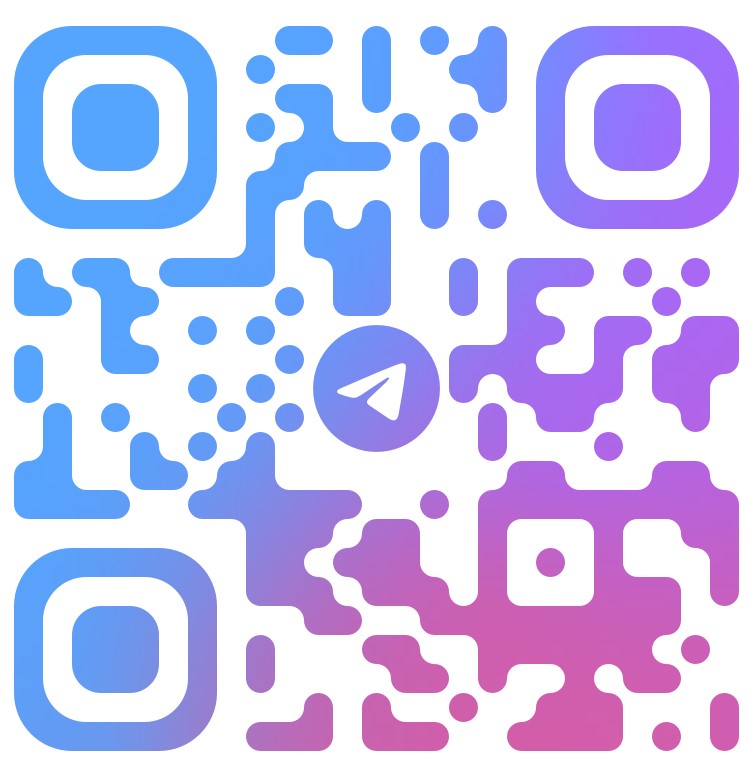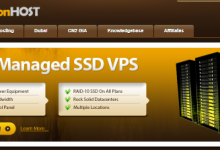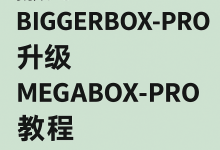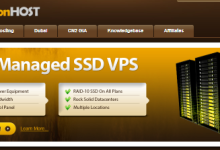搬瓦工如何购买?搬瓦工需要代购吗?搬瓦工优惠码怎么用?搬瓦工如何使用支付宝或者微信付款?搬瓦工虽然支持支付宝/paypal付款,但是在注册搬瓦工账号时都是英文页面,为了方便广大中国用户更为方便的购买搬瓦工VPS,本文以中文图解的方式介绍下如何使用使用支付宝结合最新优惠码购买搬瓦工VPS。
如果遇到问题,可以点右下角咨询博主。
VPS交流群(优惠监控):TG :https://t.me/bwh86
本文目录:
一、搬瓦工新用户注册及购买
二、搬瓦工服务器信息查看
三、重装系统
一、搬瓦工新用户购买:
本文以搬瓦工CN2GIA-E商务优化线路演示,可以迁移日本等17个机房
1.点击套餐推荐:《搬瓦工优惠套餐推荐及优惠码》,选择需要的套餐,之后点击页面底部的 Add to Cart ,加入购物车。
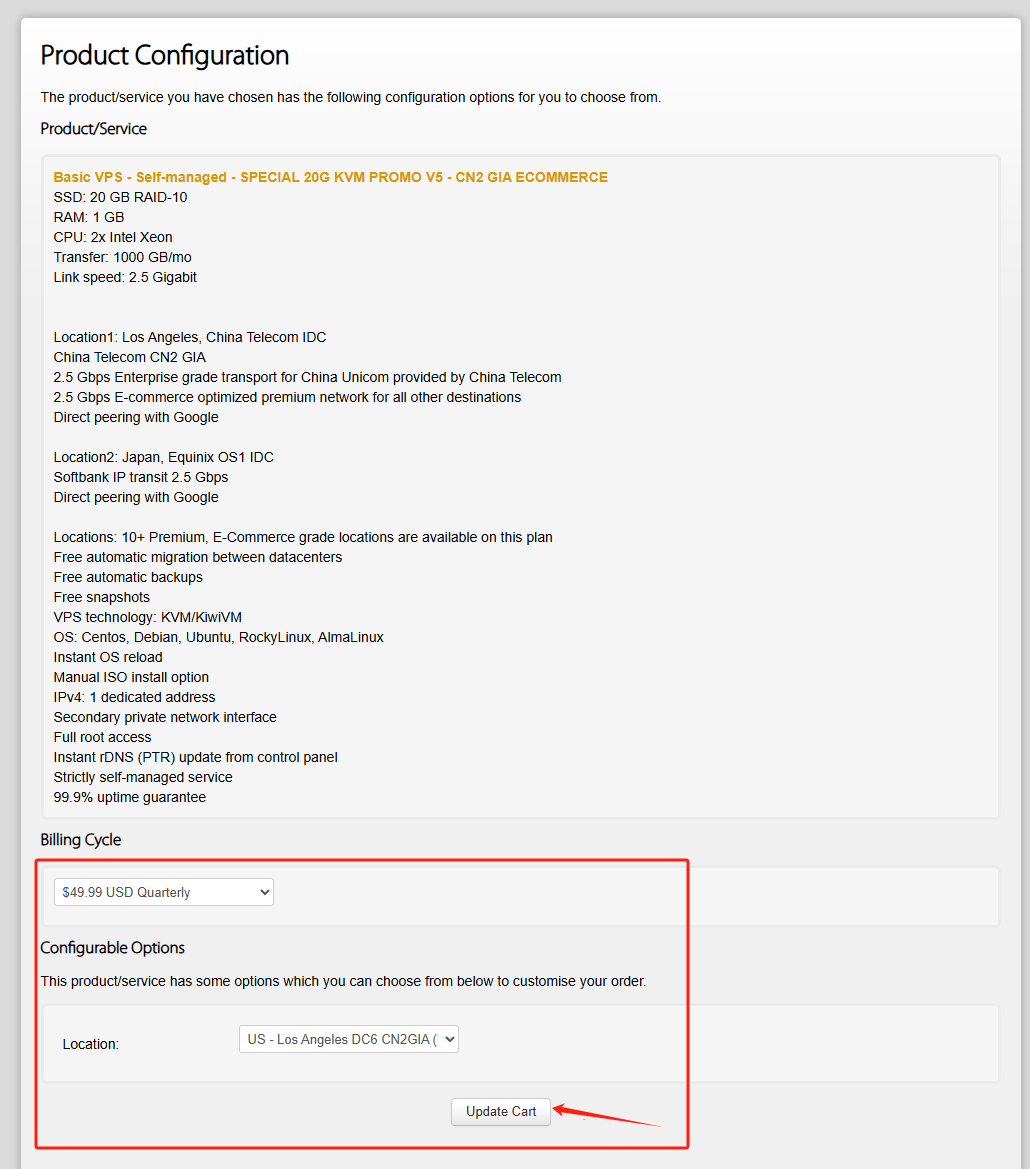
2、在订单页面左下角”Promotional Code“处复制粘贴搬瓦工6.77%循环优惠码:BWHCGLUKKB,并点旁边验证,可以看到价格优惠了。
确认没问题(以后续费也是相同价格),点击Checkout下单,进入付款页面:
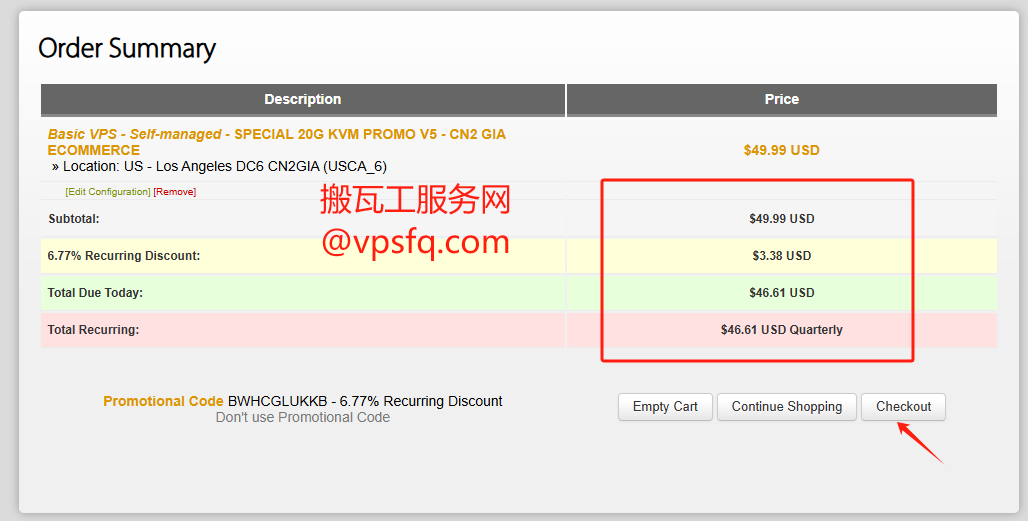
注册搬瓦工新用户账户,需要填写一些购买信息,邮箱要能正常使用的,如下图所示(如实填写即可),支付方式可以选择支付宝,点击Complete Order即可跳转到支付页面:
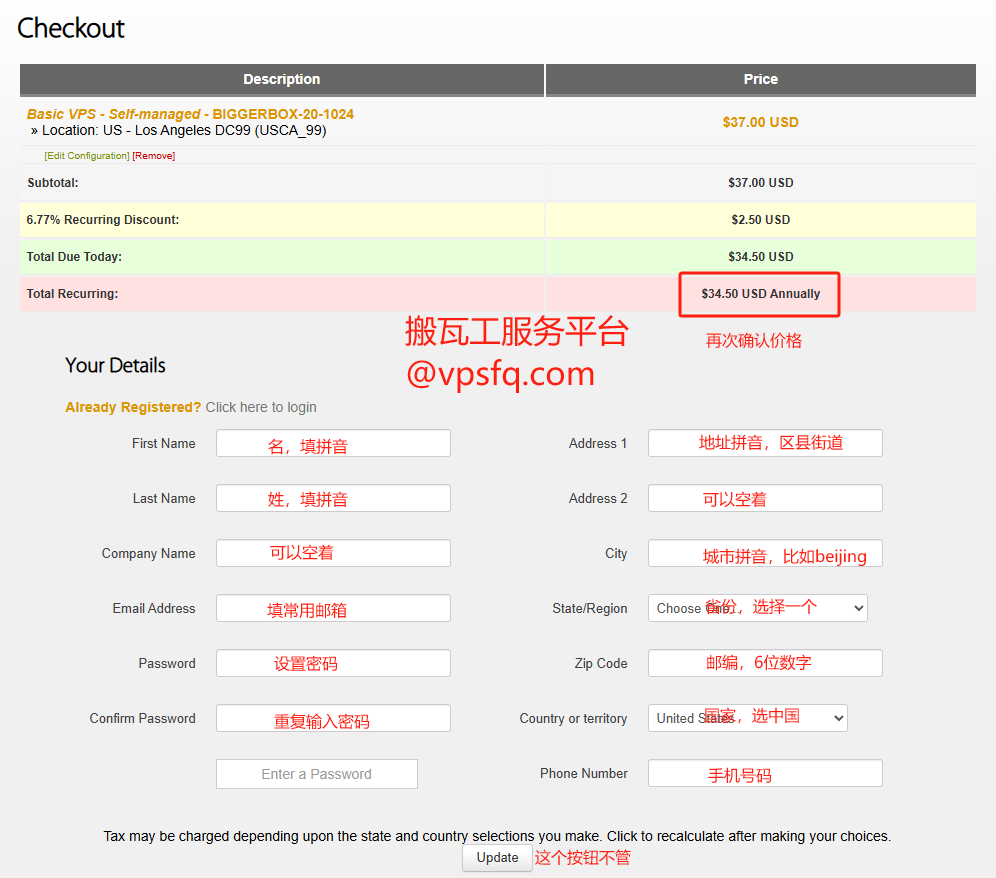
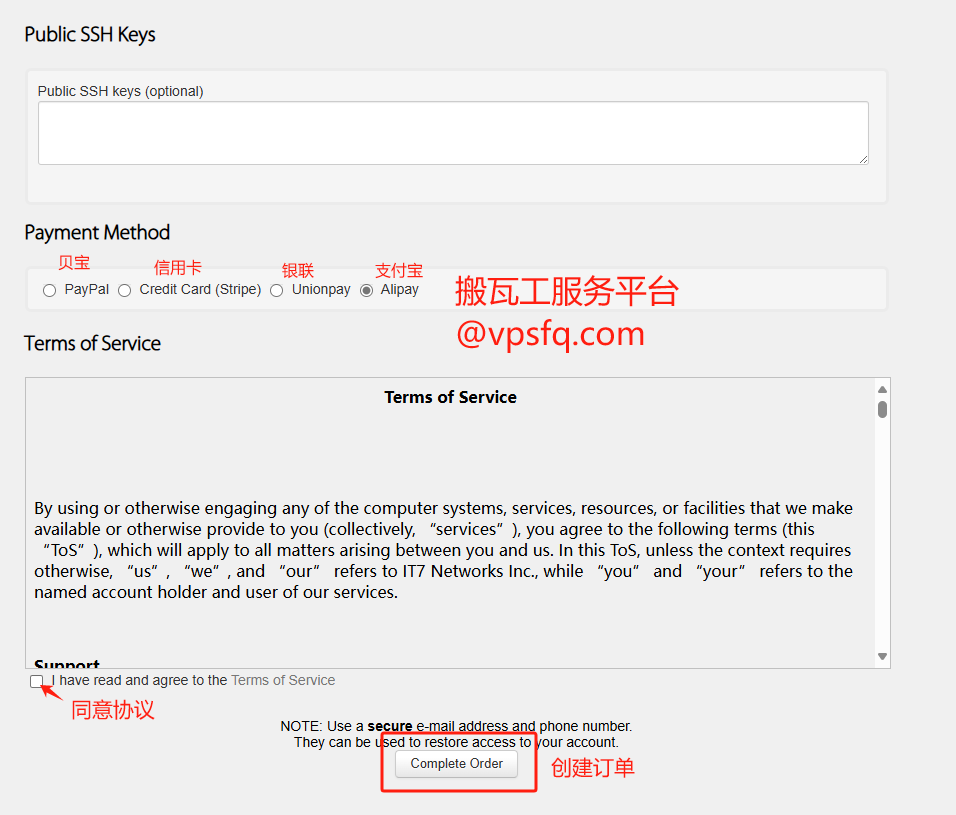
之后使用支付宝扫描二维码就可以完成支付,付款完毕后你的搬瓦工新账号就注册完毕了。
二、搬瓦工服务器信息查看
搬瓦工购买完毕后,登陆搬瓦工,点击My Services查看自己以后的服务器:
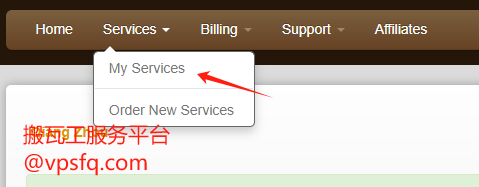
选择你刚刚购买的实例,点击右侧齿轮,再点击弹出来的Open KiwiVM:

现在我们在服务器管理面板,可以看到你刚才购买的服务器的基本信息,包括IP,SSH端口,系统,服务器状态等,初始密码会发送到你的注册邮箱。
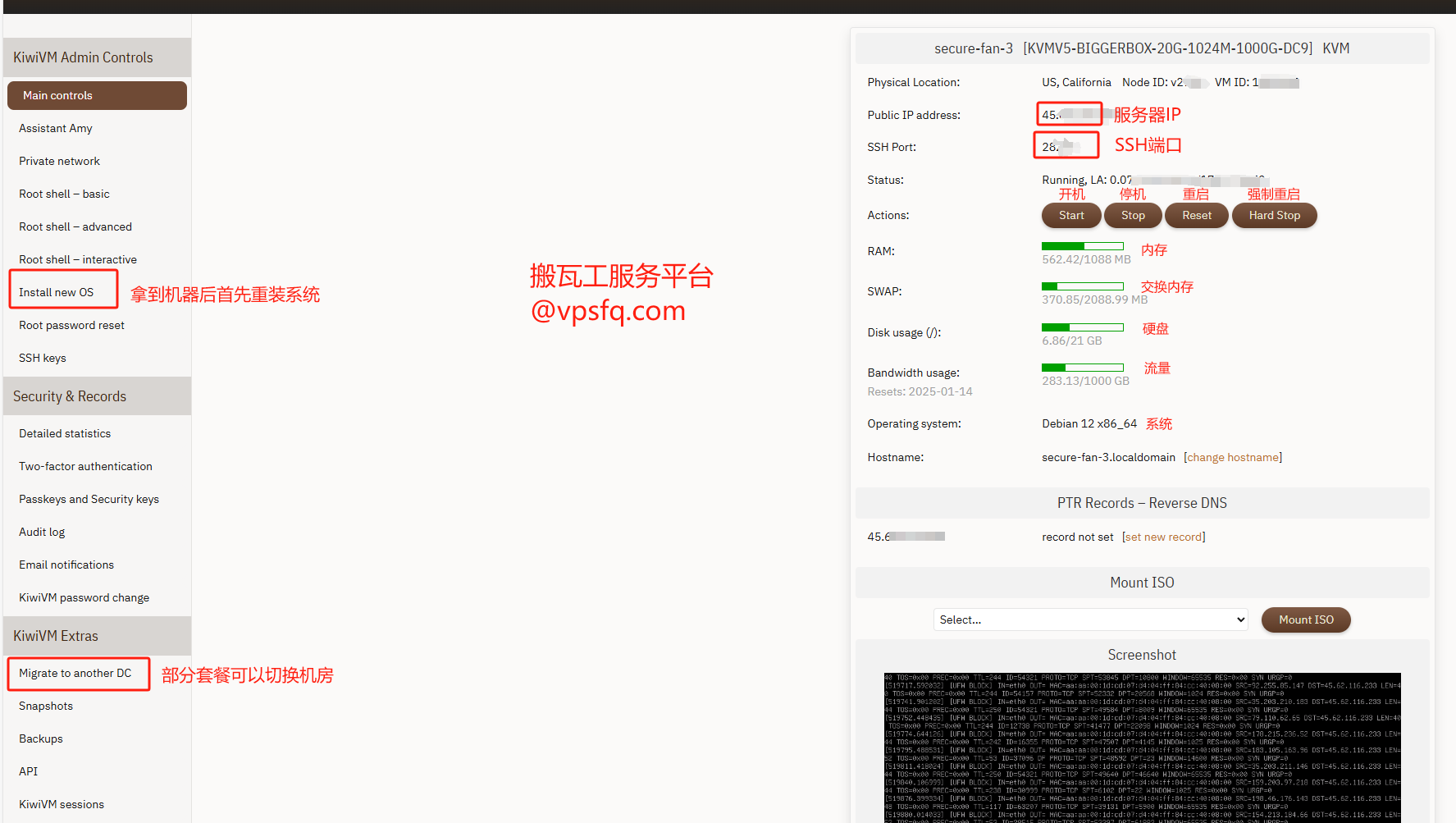
三、重装系统
因为预装的系统功能不全且小众,我们得重装系统,推荐Debian 11系统,下面是教程:
1、我们先点击服务器内存上方的 Stop 停止运行按钮,暂停系统。
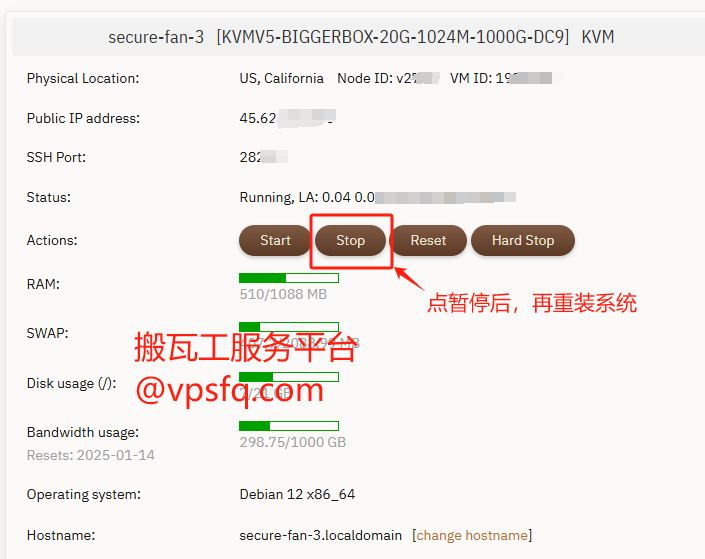
2、再点击管理面板左侧 Install new OS ,弹出来系统选择列表,我们选中Debian 11系统,并勾选下方确认,再点击右下角按钮提交。
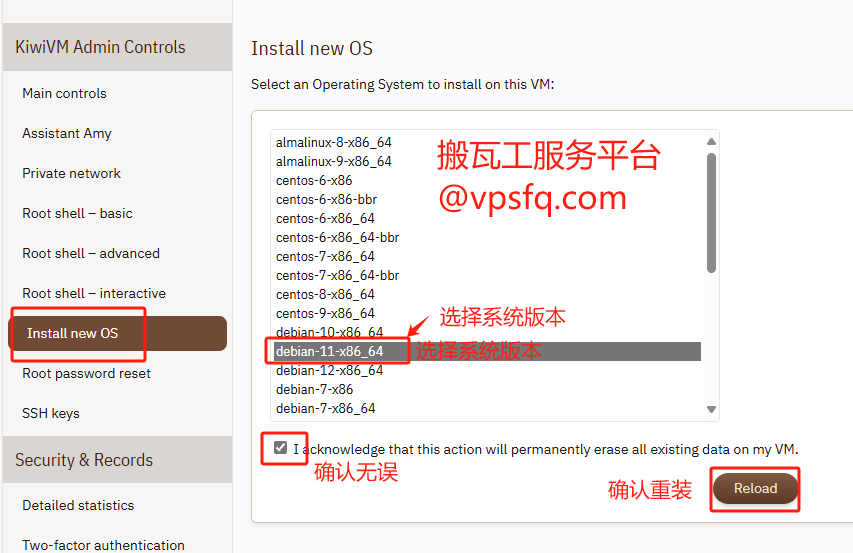
3、点击提交后,会弹出来窗口,里面包含端口、密码信息,我们一定要保存好这些信息,稍等几分钟重装完后,我们在远程工具中使用IP、端口、用户名root、密码登录服务器,远程管理vps并安装自己的软件。
SSH远程管理请参考此文:《搬瓦工基础教程-如何连接SSH实现远程管理》
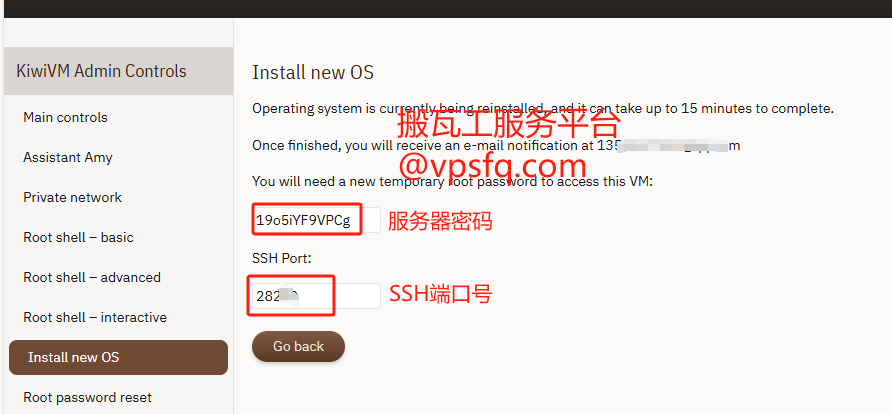
四、提升安全性
详细查看这两篇文章,两种方法之一都可以有效提高安全性。